Github 上的每个项目仓库,都有三套基础设置可供使用:一个是通过 Github Pages 机制建立项目网站,后面会介绍的。另外一个就是每个项目都可以开自己的 wiki ,作为项目的知识库。第三个就是咱们今天的主角,事务卡片( Issues )。很多比较复杂的项目管理软件会把“报 Bug ”,“提新需求”,“其他讨论”,这些项目相关的内容分成不同的板块来进行,在 Github 这里,所有的内容就都作为事务卡片来统一管理了。
基本使用
比较详细的 Issues 功能介绍,可以参考官方的 Issue 指南,今天咱们这里会捡着一些重要的来说。在 How Github Use Github To Build Github 这个演讲中有 Issues 的使用哲学的一些讨论,非常有启发性的。
到项目主页,例如 http://github.com/happypeter/gitbeijing 页面上,如何来提一个 Issue 呢?
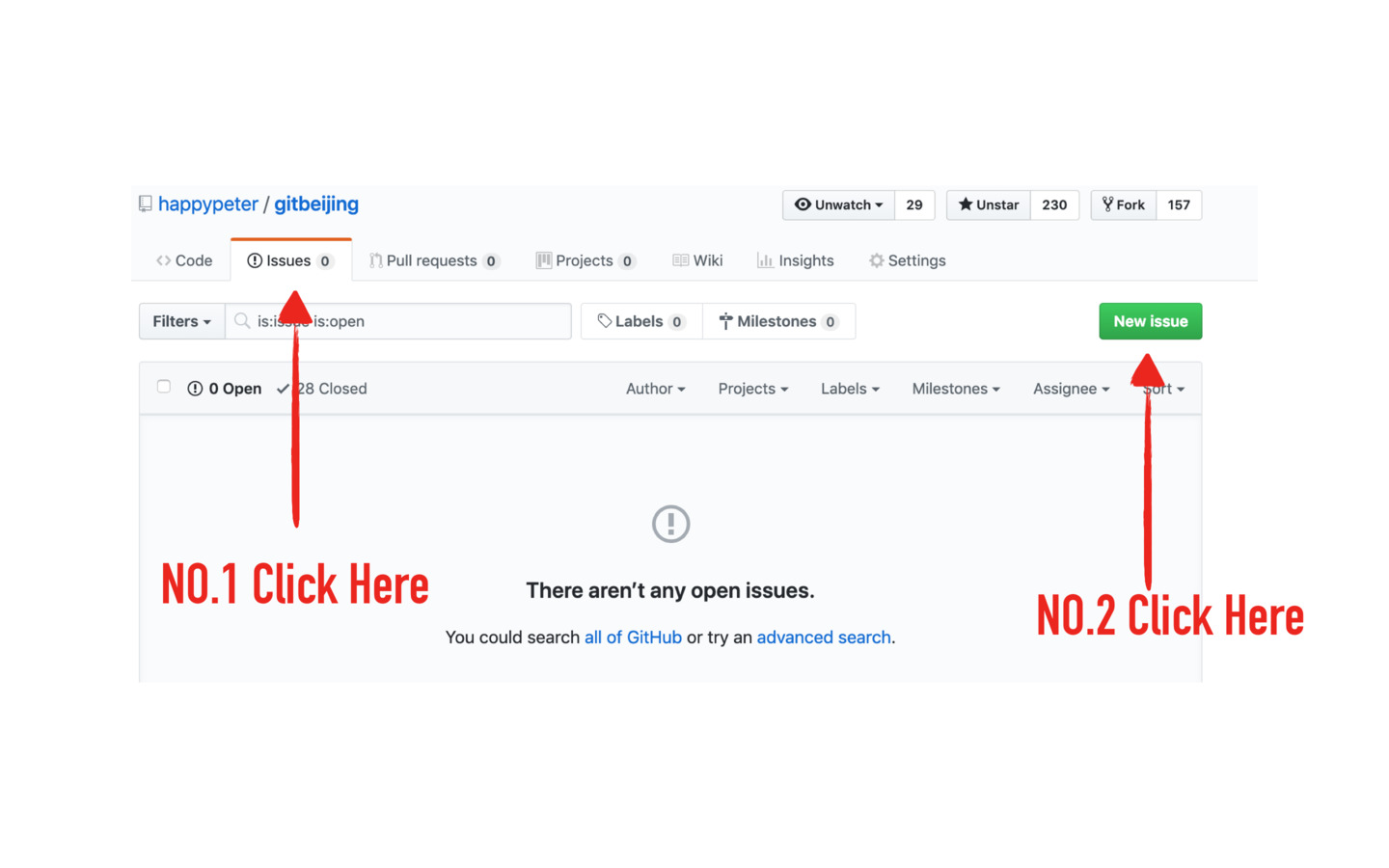
上面图中,点击项目主页右侧的 Issues 链接,打开的页面中的大大的绿按钮就是新建 Issue 按钮,点一下就可以看到下图所示的界面
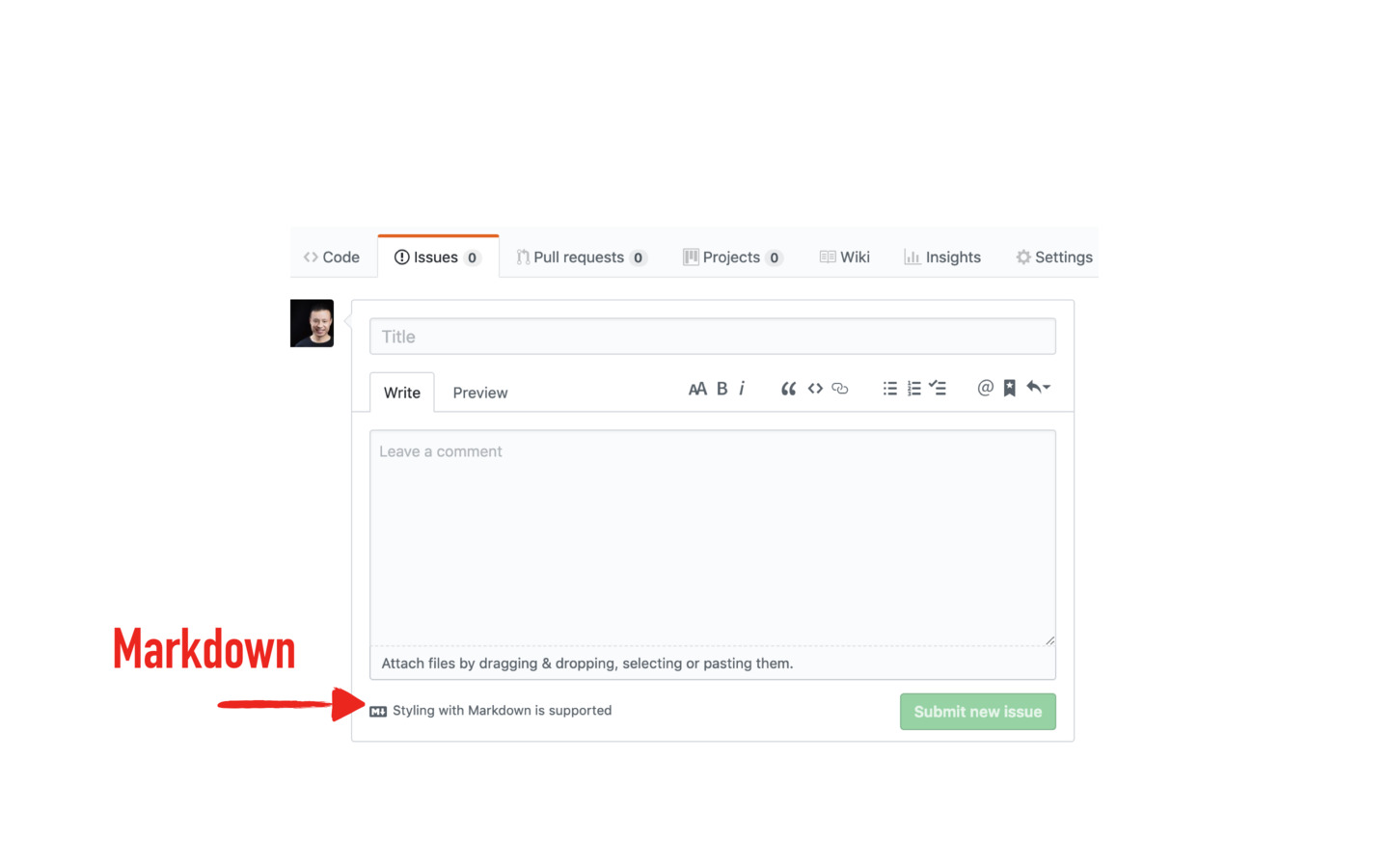
如上图,是一个简单到不能再简单的页面,但是很多时候简单的确意味着更加的灵活和强大。添加标题,详细描述一下,要加图片?拖拽进来即可。需要丰富的格式?使用 Mardown 语法来写即可。
另外,对于开源项目,任何人都有权利提 Issue 的,有时候我有问题需要跟项目拥有者沟通,就可以提一个 Issue 。
支持 Markdown 语法
在上面的新建 Issue 的界面上可以看到 Markdown Supported (支持 Markdown)的链接,点开,可以看到一篇详细的 Markdown 介绍文档。
Markdown 是一种标记性语言,通过很简单的标注就可以表示出文本的格式,这样在评论框中写 markdown ,点发布评论按钮就可以转换成美观的 html 来显示了。下面来演示一下它的主要几个功能 。
可以用 # text 来把 text 变成一级标题,也就是 h1 格式。用 **text** 表示粗体。*text* 表示斜体。
引用内容用 > 打头就可以了,如下
> 失败只有一种就是半途而废。
无序列表用
* 第一项
* 第二项
* 第三项
也可以来插入代码块,支持语法高亮。例如,可以像下面这样为 HTML 代码添加语法高亮:
```html
<!DOCTYPE html>
<html>
<head>
<title>hello</title>
</head>
<body>
<a href="index.html">HOME</a>
</body>
</html>
```
发布后显示效果如下:
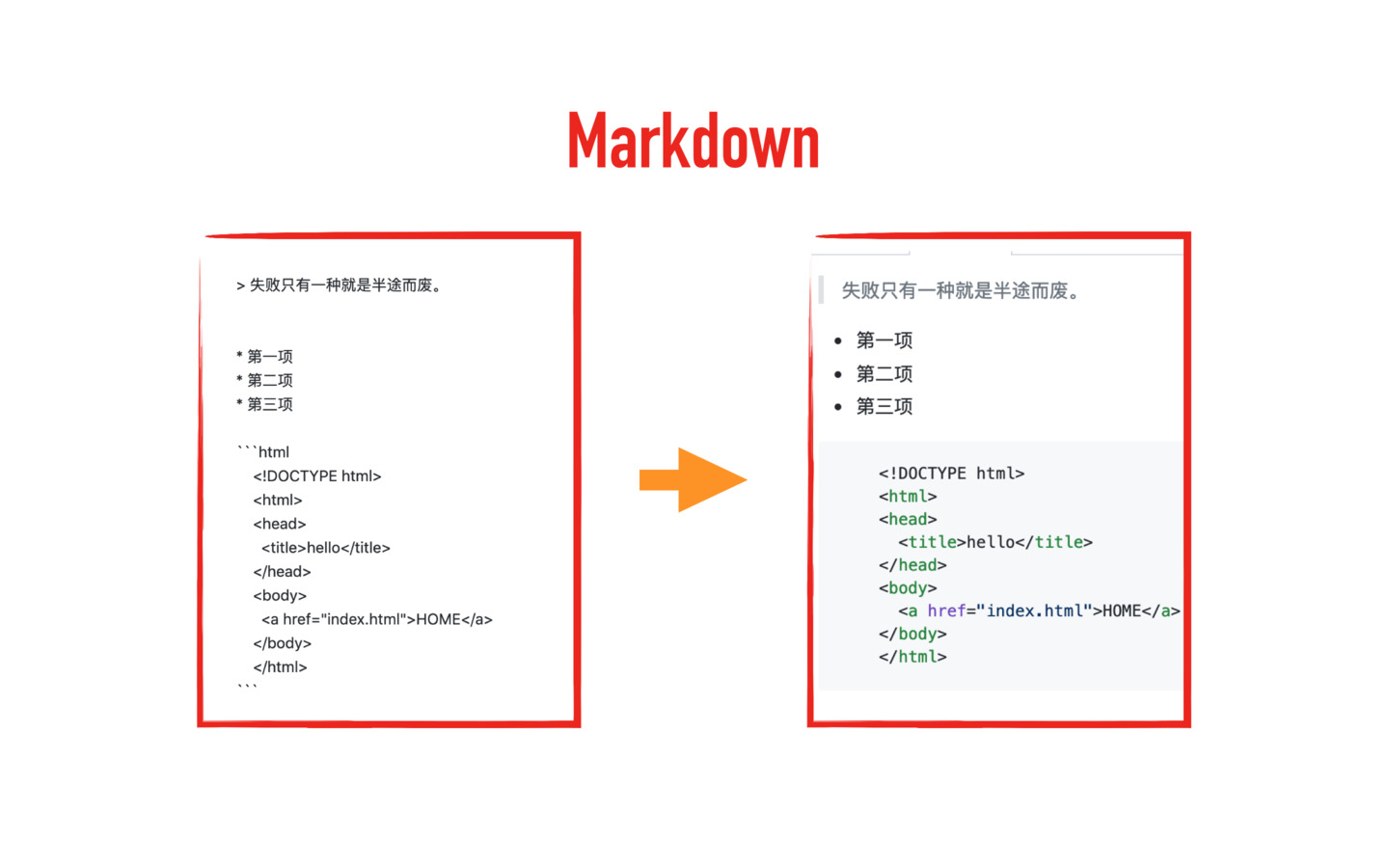
另外也可以插入图片和链接等其他格式。
Issue 中的一些其他小技巧
还有几个小技巧也非常的能提高工作效率。
第一个,快速引用。Issue 这里是没有 reply 按钮的,如果你想回答具体某个问题,可以用鼠标选中那段话,然后,敲 r 。这样这段话就自动出现在你的评论框中了。
第二个,拉别人进来讨论。如果你在评论框中输入 @happypeter 那么不管我是不是你当然项目的参与者,我都会收到通知来进来参加讨论。
第三个,用版本留言关闭 Issue。如果有人给我的项目提了个 Bug,在一个编号为 20 的 Issue (后面简写为 Issue#20) 里。那我写几行代码修复这个 Bug 之后,在客户端作版本时,只要在版本留言里面写 fix #20 这样的字样,这个版本同步到 Github 上之后,这个 Issue#20 就自动关闭了。
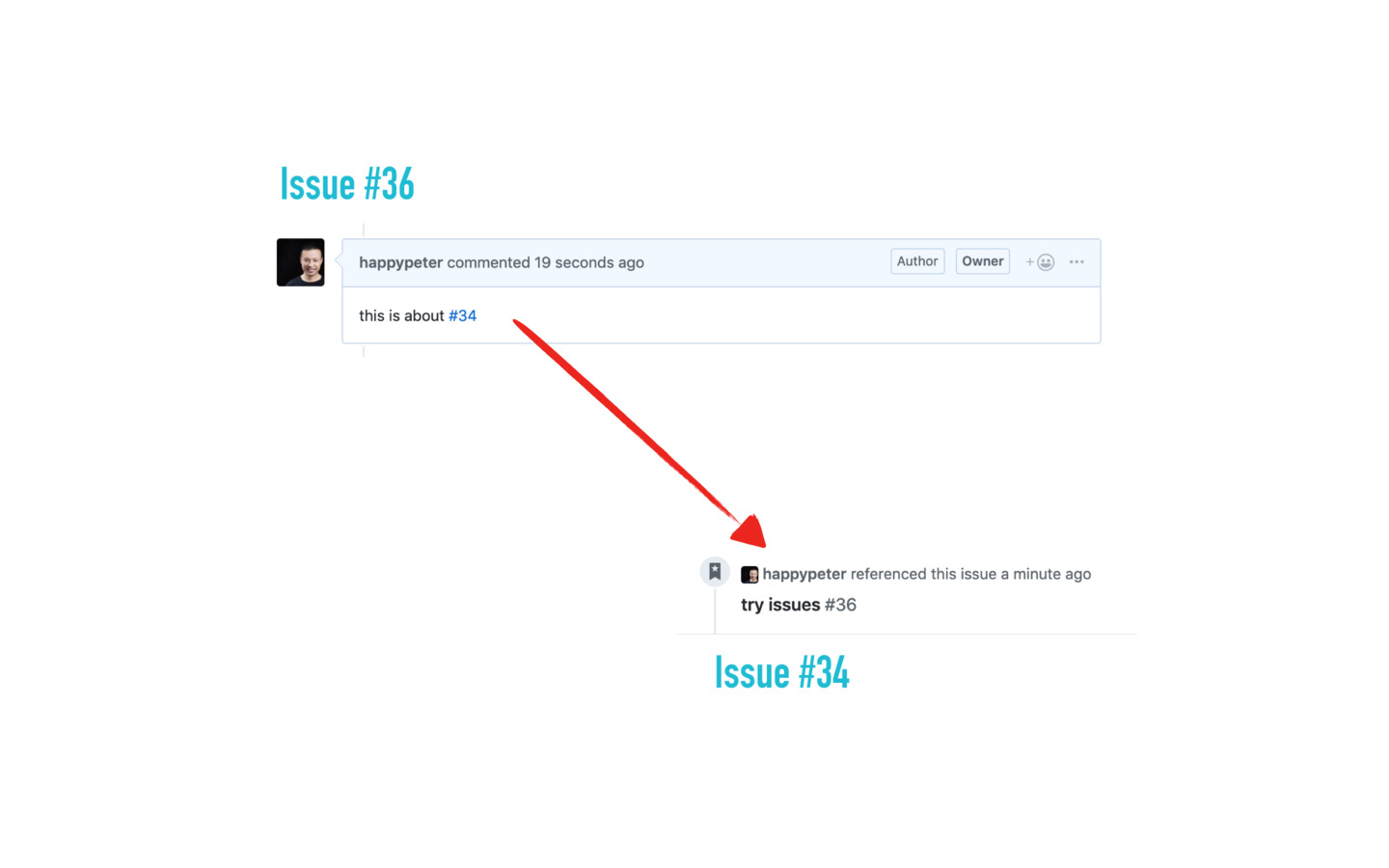
第四个,如果我在当前 Issue#36 的评论框中写 #34 就可以自动链接到 Issue#34 了。同时 Issue#34 那边也会显示出 Issue#36 。这样就把两个 issue 中的讨论就关联了起来。
另外,也可以给 issue 添加标签,设置 milestone,或者把任务布置给一个特定的开发者。
总结
前面咱们用过很多 Pull Request 的功能了,一个 PR 和一个 Issue 在很多方面都是一样的,所以 Issue 这里介绍的大部分功能都可以在 PR 讨论中使用。另外,Issue 中一般是放一些临时性的讨论,最终是要被关掉的。如果 Issue 里面有一些精华的内容,可以拷贝出来贴到 wiki 中,方便大家查阅。